'>

Если вы хотите поддерживать принтер HP OfficeJet 3830 в хорошем состоянии или если ваш принтер не работает должным образом, вам следует обновить его драйвер. Вот как это сделать.
Чтобы обновить драйвер принтера HP OfficeJet 3830
- Обновите драйвер принтера с помощью диспетчера устройств
- Загрузите драйвер принтера с HP
- Обновите драйвер принтера автоматически
Метод 1. Обновите драйвер принтера с помощью диспетчера устройств.
Вы можете использовать диспетчер устройств для обновления драйвера принтера. Для этого:
1) нажмите Windows logo key и р на клавиатуре, чтобы вызвать Бежать коробка.
2) Тип ' devmgmt.msc «, Затем нажмите Войти на клавиатуре.
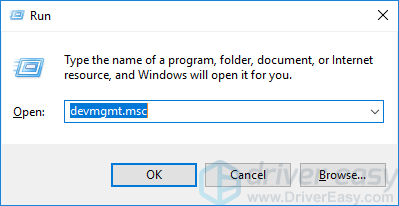
3) Двойной щелчок Очереди печати . Щелкните правой кнопкой мыши Серия HP OfficeJet 3830 , затем щелкните Обновить драйвер .
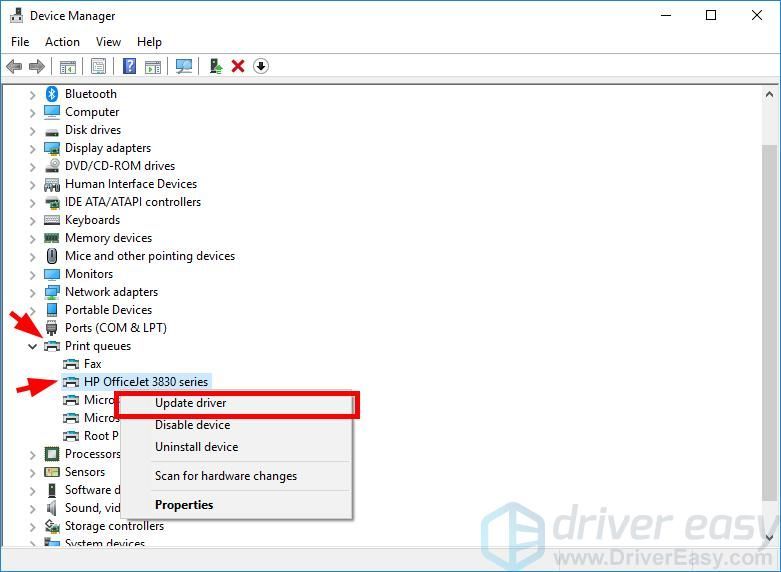
4) Нажмите Автоматический поиск обновленного программного обеспечения драйвера .
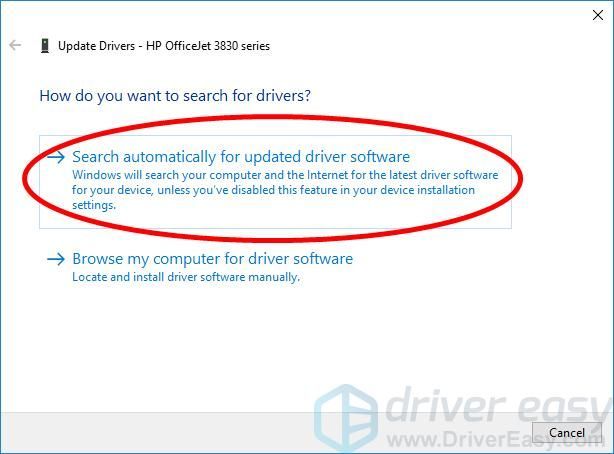
5) Подождите, пока ваша система обновит драйвер за вас.
Метод 2: Загрузите драйвер принтера с HP
Вы также можете загрузить драйвер принтера HP OfficeJet 3830 с сайта HP и установить его самостоятельно. Для этого:
1) Перейти к Официальный сайт HP и выполните поиск ' officejet 3830 '.
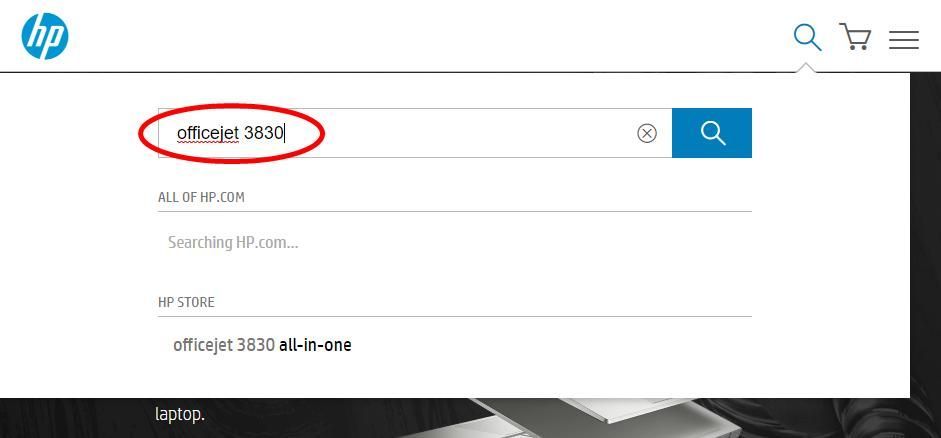
2) Перейдите на страницу загрузки драйвера вашего принтера, затем загрузите на свой компьютер правильный и последний драйвер.
Загрузите драйвер, подходящий для вашего варианта системы Windows. Вы должны знать, какая система работает на вашем компьютере - будь то Windows 7, 8 или 10, 32-разрядная или 64-разрядная версия и т. Д.3) Откройте загруженный файл и следуйте инструкциям на экране, чтобы установить его на свой компьютер.
Метод 3. Обновите драйвер принтера автоматически
Если у вас нет времени, терпения или навыков для обновления драйвера вручную, вы можете сделать это автоматически с помощью Водитель Easy .
Водитель Easy автоматически распознает вашу систему и найдет для нее подходящие драйверы. Вам не нужно точно знать, в какой системе работает ваш компьютер, вам не нужно рисковать, загружая и устанавливая неправильный драйвер, и вам не нужно беспокоиться о том, что вы ошиблись при установке.
Вы можете загрузить и установить драйверы с помощью Free или За версия Driver Easy. Но с версией Pro требуется только 2 клики (и вы получаете полная поддержка и 30-дневная гарантия возврата денег ):
1) Скачать и установить Водитель Easy .
2) Бежать Водитель Easy и щелкните Сканировать сейчас кнопка. Водитель Easy затем просканирует ваш компьютер и обнаружит все проблемные драйверы.
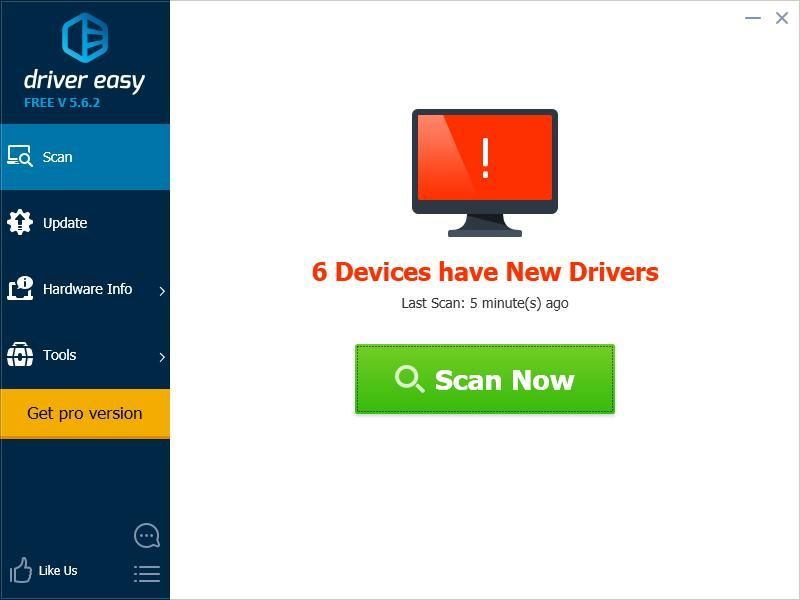
3) Щелкните значок Обновить кнопка рядом с Серия HP OfficeJet 3830 чтобы загрузить для него последний и правильный драйвер. Вы также можете щелкнуть Обновить все кнопку в правом нижнем углу, чтобы автоматически обновить все устаревшие или отсутствующие драйверы на вашем компьютере (для этого требуется Pro версия - вам будет предложено обновить, когда вы нажмете «Обновить все»).
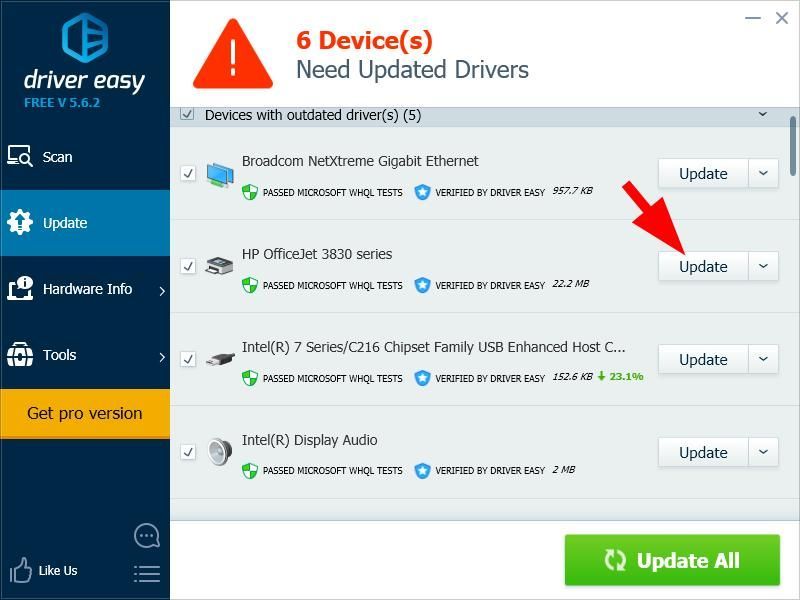 Профессиональная версия Driver Easy поставляется с полной технической поддержкой. Если вам нужна помощь, обратитесь в службу поддержки Driver Easy по адресу support@drivereasy.com .
Профессиональная версия Driver Easy поставляется с полной технической поддержкой. Если вам нужна помощь, обратитесь в службу поддержки Driver Easy по адресу support@drivereasy.com .






